Bạn đang xem bài viết Bài viết gợi ý:
Hướng dẫn xác định kích thước màn hình máy tính tính bằng inch tại Pgdphurieng.edu.vn bạn có thể truy cập nhanh thông tin cần thiết tại phần mục lục bài viết phía dưới.
Màn hình máy tính là một trong những thành phần quan trọng nhất của một chiếc máy tính để bàn hay laptop. Trên thị trường hiện nay, màn hình được bán ra với nhiều kích thước khác nhau, từ nhỏ nhắn đến rộng lớn. Tuy nhiên, để đảm bảo một trải nghiệm sử dụng màn hình tốt nhất, việc xác định kích thước màn hình chính xác rất quan trọng. Trong bài viết này, chúng ta sẽ cùng tìm hiểu về cách xác định kích thước màn hình máy tính tính bằng inch.
Kích thước inch trên màn hình máy tính là thước đo tiêu chuẩn để lựa chọn khi chúng ta lựa chọn màn hình máy tính. Nếu bạn đang băn khoăn cách xem kích cỡ màn hidnh máy tính bao nhiêu inch thì bài viết dưới đây sẽ cung cấp cho bạn những thông tin để kiểm tra xem màn hình của bạn với kích cỡ bao nhiêu inch.

Mục lục nội dung
1. Xem kích cỡ màn hình máy tính qua tem của sản phẩm
Đa số màn hình máy tính hiện nay đều được xuất xưởng với các tem mác, thông số kĩ thuật đầy đủ để khách hàng có thể dễ dàng tra cứu. Để tra cứu xem màn hình máy tính của bạn bao nhiêu inch thì bạn phải được tem sản phẩm thường được dán ở mặt sau của máy và xem thông số được ghi trên đó. Ví dụ:
– Hình dưới là mẫu tem của màn hình Compaq với model Compaq R201 Monitor. Tại đây, chúng ta có thể thấy được kích cỡ màn hình ghi trên tem (phần khoanh vùng màu đỏ) là 50,8 cm (20in).

– Đối với màn hình laptop thì chúng ta không thể xem kích cỡ màn hình bằng cách này mà phải tra cứu model của laptop trên Google. Ví dụ như mẫu laptop Sony của mình có MODEL là PCG-61312W.
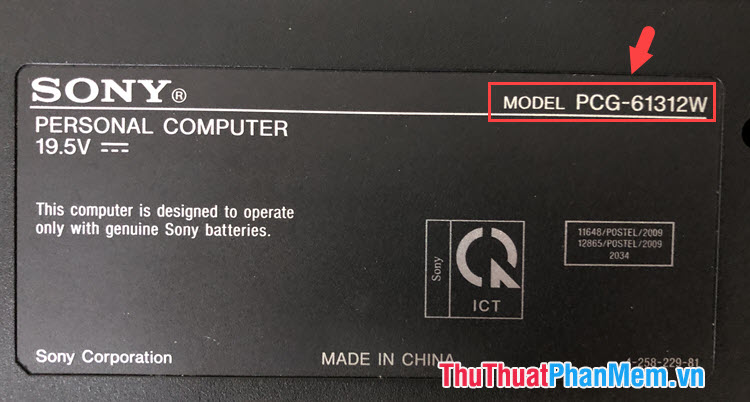
Tiếp theo, mình sẽ tra thông tin của mẫu laptop đó với công thức.
“Tên model + Specs“
Như hình dưới thì mình tra cứu sản phẩm trên Google với khóa là: sony pcg-61312w specs(1). Tiếp theo, bạn hãy click vào trang web với kết quả gần nhất (2).
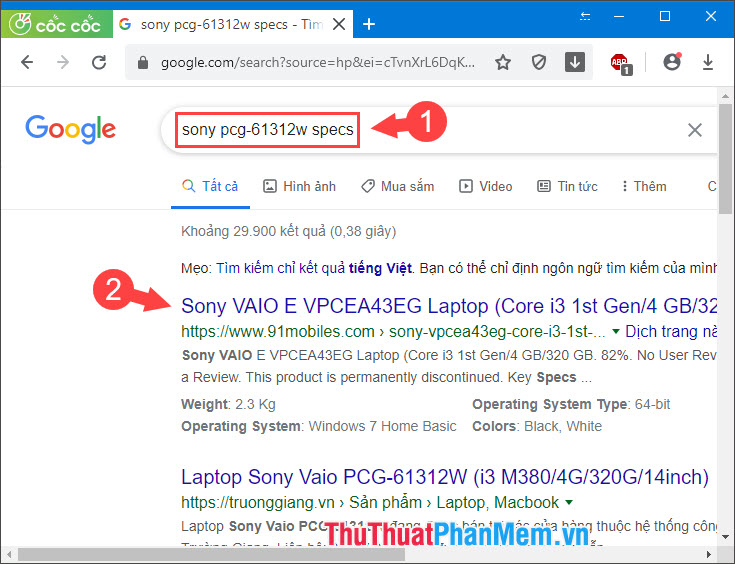
Sau khi truy cập vào trang web thì chúng ta có thể tìm thấy kích cỡ của màn hình chiếc laptop hiện tại là 14.0 inches (35.56 cm).
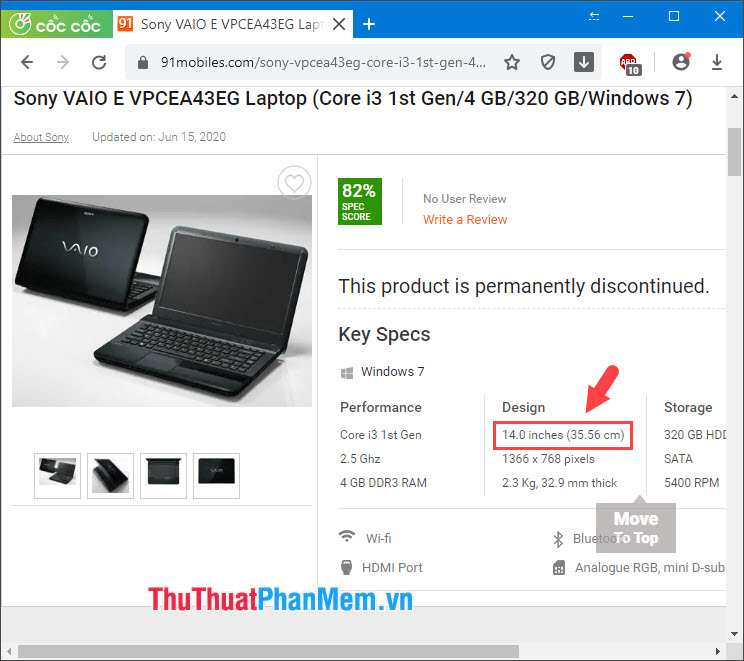
2. Kiểm tra kích cỡ màn hình máy tính bằng phương pháp đo đạc
Để kiểm tra bằng cách này thì bạn cần chuẩn bị một chiếc thước kẻ (càng dài càng tốt). Tiếp theo, bạn hãy đưa thước kẻ lên màn hình máy tính và đo đường chéo màn hình, nếu thước không đủ dài thì bạn có thể dùng một sợi dây để đo rồi dùng thước đo lại sau. Bạn đo theo đường mũi tên màu đỏ giống như hình dưới và ghi lại thông số mà bạn đo được bằng đơn vị cm.

Chúng ta có công thức quy đổi inch => cm như sau:
1 inch = 2,54 cm
Ví dụ: Nếu như bạn đo được đường chéo màn hình là 60cm. Tiếp theo, bạn lấy 60 ÷ 2.54 ≈ 23,62204 (inch) và làm tròn lên thành 24 inch. Vậy là màn hình của mình đo được với kích thước là 24 inch.
Với mẹo nhỏ trong bài viết thì bạn có thể xác định được màn hình máy tính của bạn bao nhiêu inch vô cùng đơn giản. Chúc các bạn thành công!
Theo như các hướng dẫn trên, bạn đã biết cách xác định kích thước màn hình máy tính tính bằng inch. Việc biết được kích thước màn hình sẽ giúp cho việc lựa chọn một chiếc laptop hay máy tính để bàn phù hợp hơn với nhu cầu sử dụng của mình. Ngoài ra, khi hiểu rõ về cách đo đạt kích thước màn hình, bạn cũng sẽ tránh được mua nhầm màn hình hay phải trả thêm tiền cho một chiếc laptop với màn hình lớn hơn so với nhu cầu thực tế. Vì vậy, hãy áp dụng những thông tin trong bài viết để có thể xác định kích thước màn hình máy tính đơn giản và chính xác.
Cảm ơn bạn đã xem bài viết Bài viết gợi ý:
Hướng dẫn xác định kích thước màn hình máy tính tính bằng inch tại Pgdphurieng.edu.vn bạn có thể bình luận, xem thêm các bài viết liên quan ở phía dưới và mong rằng sẽ giúp ích cho bạn những thông tin thú vị.
Nguồn: https://thuthuatphanmem.vn/cach-xem-kich-co-man-hinh-may-tinh-bao-nhieu-inch/
Từ Khoá Tìm Kiếm Liên Quan:
1. Kích thước màn hình
2. Màn hình máy tính
3. Đo kích thước màn hình
4. Đo đạc màn hình máy tính
5. Kích thước màn hình tính bằng inch
6. Hướng dẫn đo kích thước màn hình
7. Cách xác định kích thước màn hình máy tính
8. Đo kích thước màn hình laptop
9. Màn hình máy tính tính bằng inch
10. Xác định kích thước màn hình đúng cách



